Cara Ubah PDF ke Word 2024
Daftar Isi
Karena pada dasarnya file ataupun dokumen yang telah disimpan ke dalam bentuk format Portable Document Format atau biasanya disebut PDF memang begitu banyak yang menawarkan sejumlah keunggulan.
Selain itu, penggunaan dari format PDF juga bisa memudahkan buat dibagikan dan format dokumen yang sudah tersimpan akan utuh itulah mengapa banyak pengguna yang lebih memilih mengubah file berekstensi PDF.
Keunggulan lainnya yaitu file PDF bisa diakses lewat berbagai macam perangkat salah satunya adalah PC dan ponsel, terlebih lagi dokumen dalam bentuk PDF pun bisa dibuka lewat browser seperti halnya Mozilla Firefox, Microsoft Edge, dan Chrome.
Tapi ada beberapa hal dan alasan tertentu yang mengharuskan para pengguna menyunting dokumen atau harus mengubahnya ke dalam format Microsoft Word bahkan ada beberapa pengguna yang masih saja mengandalkan aplikasi pengubah format dokumen untuk mengubahnya.
Hal seperti ini pastinya akan memakan waktu, karena para pengguna harus mendownload aplikasi ataupun harus membuka halaman pengubah format dokumen terlebih dahulu.
Cara Ubah PDF ke Word
Jadi pertanyaannya, bagaimana cara mengubah PDF ke dalam Word? Untuk menjawab pertanyaannya, kami sudah menyediakan beberapa cara ubah PDF ke Word sebagai berikut.1. Cara Ubah PDF ke Word dengan Copy dan Paste Tesk
 |
| Cara Ubah PDF ke Word dengan Copy dan Paste Tesk |
Untuk lebih jelasnya, langsung saja simak langkah-langkah cara ubah PDF ke Word dengan copy dan paste tesk yaitu sebagai berikut:
- Pertama-tama anda buka saja dokumen PDF.
- Jika sudah, pilih atau highlight teks atau table yang sudah di pilih barusan lalu anda klik tombol "Copy as Text" atau "Copy as Table".
- Tinggal anda tempel teks atau tabel yang sudah di salin ke dalam dokumen Word.
- Selesai. Sekarang anda sudah bisa untuk mengeditnya.
Baca Juga : Cara Hapus Halaman PDF
2. Cara Ubah PDF ke Word Pakai Google Drive
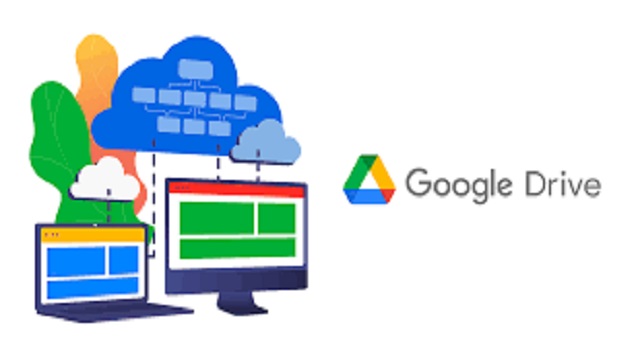 |
| Cara Ubah PDF ke Word Pakai Google Drive |
- Pertama-tama anda upload file PDF ke dalam Google Drive.
- Nanti setelah selesai, tinggal klik kanan "Open With" yang ada di dokumen dan klik Google Docs.
- Lalu dokumen akan tampil di Google Docs.
- Jika sudah selesai, silahkan anda klik File.
- Tinggal anda lanjutkan dengan klik Download As dan pilih format Microsoft Word.
- Silahkan simpan dan beri nama file anda.
- Selesai. Sekarang file tersebut sudah bisa di buka di Microsoft Word.
3. Cara Ubah PDF ke Word Pakai Google Docs
 |
| Cara Ubah PDF ke Word Pakai Google Docs |
- Pertama-tama yang harus dilakukan yaitu buka Google Docs.
- Jika sudah, tinggal pilih File dan Buka.
- Lalu anda pilih opsi Dokumen PDF yang akan anda ubah menjadi Word.
- Sehingga dokumen akan langsung terbuka namun masih menggunakan format PDF, setelah itu anda tinggal pilih Buka dengan Google Dokumen pada bagian atas.
- Kemudian dokumen akan langsung terbuka.
- Setelah itu, anda silahkan pilih File lalu Download dan pilih Microsoft Word.
- Selesai. Sekarang dokumen akan langsung tersimpan dengan file Microsoft Word dan jangan sampai lupa beri nama file.
4. Cara Ubah PDF ke Word Pakai Adobe Acrobat
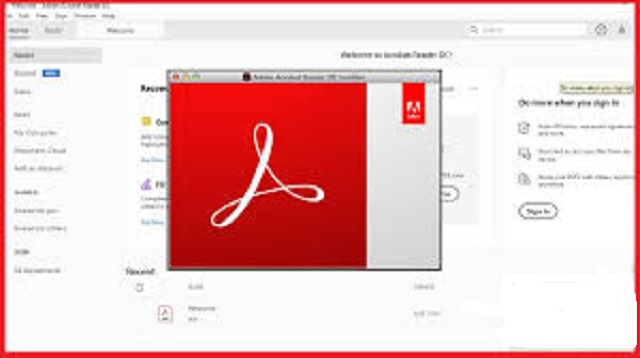 |
| Cara Ubah PDF ke Word Pakai Adobe Acrobat |
- Pertama-tama anda buka dokumen PDF.
- Jika sudah, tinggal lihat bagian menu di bagian kanan ada beberapa fitur disana silahkan pilih Export PDF.
- Kemudian anda tinggal pilih format Microsoft Word.
- Lalu anda lanjutkan dengan memilih opsi Export.
- Tinggal simpan dan beri nama dokumen yang sudah di ubah barusan menjadi Word.
5. Cara Ubah PDF ke Word Pakai Small PDF
 |
| Cara Ubah PDF ke Word Pakai Small PDF |
Untuk caranya sendiri, silahkan anda ikuti langkah-langkah cara ubah PDF ke Word pakai Small PDF yaitu sebagai berikut:
- Pertama-tama anda tinggal kunjungi situs resmi Small PDF melalui link berikut ini (https://smallpdf.com/).
- Jika sudah, tinggal anda pilih "PDF to Word Converter".
- Lalu anda lanjutkan dengan mengklik "Choose File" lalu pilih dokumen PDF yang mau anda ubah menjadi Word.
- Kemudian anda klik "Convert to Word" dan silahkan tunggu beberapa saat sampai proses pengubahan selesai dilakukan.
- Setelah itu, anda klik Download untuk melakukan pengunduhan file PDF anda yang saat ini sudah menjadi file.docx.
6. Cara Ubah PDF ke Word Pakai I Love PDF
 |
| Cara Ubah PDF ke Word Pakai I Love PDF |
Untuk caranya sendiri, anda tinggal ikuti langkah-langkah cara ubah PDF ke Word pakai I Love PDF yaitu sebagai berikut:
- Pertama-tama anda tinggal kunjungi situs resmi Small PDF melalui link berikut ini (www.ilovepdf.com).
- Jika sudah, nanti anda silahkan pilih opsi "PDF to Word".
- Lalu anda lanjutkan dengan klik Select PDF File dan silahkan pilih file PDF yang mau di ubah menjadi Word.
- Kemudian anda klik Convert to Word dan silahkan tunggu beberapa menit proses pengunduhan selesai dilakukan.
- Setelah itu, anda klik Download Word untuk bisa mengunduh file PDF anda yang sudah di ubah menjadi file.docx.
7. Cara Ubah PDF ke Word Pakai UniPDF
 |
| Cara Ubah PDF ke Word Pakai UniPDF |
Untuk caranya sendiri, anda tinggal ikuti langkah-langkah cara ubah PDF ke Word pakai UniPDF yaitu sebagai berikut:
- Pertama-tama anda operasikan softwarenya dan silahkan buka tab "Settings", jika sudah nanti pastikan di bagian format Word tinggal pilih tipe "doc".
- Jika sudah selesai, silahkan anda kembali ke tab "Home" kemudian di bagian output pilih opsi Word. Lalu anda klik "Add" dan tinggal cari file yang mau anda ubah menjadi Word.
- Pada tahap terakhir ini, silahkan klik Convert untuk melakukan proses konversi dan silahkan tunggu hasilnya.
8. Cara Ubah PDF ke Word Pakai Website Converter
 |
| Cara Ubah PDF ke Word Pakai Website Converter |
Untuk lebih jelasnya, langsung saja simak langkah-langkah cara ubah PDF ke Word pakai Website Converter yaitu sebagai berikut:
- Pertama-tama anda tinggal kunjungi salah satu website converter yang benar-benar terpercaya memakai browser anda.
- Jika sudah, lalu anda tentukan jenis ouput yang diinginkan dan silahkan pilih PDF to .docx.
- Kemudian anda klik "Browser" dan pilih opsi "Dokumen PDF" yang memang ingin anda ubah menjadi Word.
- Tinggal tap Convert dan silahkan tunggu sampai proses konversi selesai dilakukan. Sehingga akan segera muncul pop-up untuk mendownload file yang sudah berhasil di konversikan.
Akhir Kata
Itulah seluruh isi artikel kita kali ini mengenai Cara Ubah PDF ke Word yang sudah kami sampaikan secara lebih rinci untuk anda gunakan.Ada berbagai macam cara yang bisa anda pilih, namun jika ingin berhasil dalam mengubah dari PDF ke Word pastikan anda mengikuti setiap langkah-langkah yang kami sampaikan secara cermat dan benar.
Semoga dengan adanya informasi semacam ini bisa memudahkan anda dalam mengubah PDF ke Word dan jika informasi berguna silahkan bagikan link artikel ini ke sosial media anda. Sekian dan selamat mencoba.

Posting Komentar